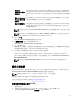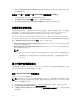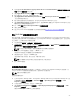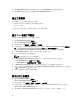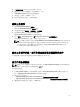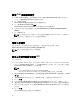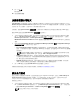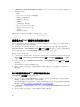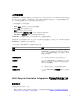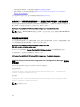Users Guide
Table Of Contents
- Microsoft System Center Configuration Manager 適用的 Dell Lifecycle Controller Integration 版本 3.1 使用者指南
- Dell Lifecycle Controller Integration (DLCI) for Microsoft System Center Configuration Manager 簡介
- 使用個案情況
- 使用 Dell Lifecycle Controller Integration
- 使用設定公用程式
- 使用匯入伺服器公用程式
- 使用系統檢視器公用程式
- 故障排除
- 相關說明文件和資源

5. 在工作順序名稱文字框內為工作順序輸入一個名字。
6. 瀏覽您已建立的 Dell 開機影像,然後按 Next (下一步)。
Confirm the Settings (確認設定) 畫面隨即顯示。
7. 檢查設定,然後按一下 Next (下一步)。
8. 在顯示的確認訊息方塊按一下 Close (關閉)。
編輯工作順序
1. 啟動 Configuration Manager 主控台。
將顯示 Configuration Manager 主控台畫面。
2. 在左邊的窗格, 選擇 軟體庫 → 作業系統 → 工作順序。
3. 按右鍵點選欲編輯之工作順序然後按 Edit (編輯)。
隨即顯示 Task Sequence Editor (工作順序編輯器)。
4. 按一下新增 → Dell Deployment → 從 Dell Lifecycle Controller 套用驅動程式。
Dell 伺服器佈署的慣用動作已加載。您現在可更改工作順序。
註: 首次編輯工作順序時,會顯示 Setup Windows and Configuration Manager (設定 Windows 和
Configuration Manager) 錯誤訊息,請建立並選擇 Configurations Manager Client Upgrade 套
件,解決此錯誤。如需有關建立套件的詳細資訊,請參閱 technet.microsoft.com 網站中的
Configuration Manager 2012 說明文件。
設定工作順序步驟,套用作業系統影像及驅動程式套件
本文件範圍僅包括套用作業系統影像及新增 Dell 驅動程式的 DLCI 功能。
套用作業系統影像
註: 開始此工作前,請確定 Configuration Manager 中的 Operating System Images (作業系統影像) 樹
狀結構中,已經有必要的作業系統影像檔案 (.wim 檔)。
套用作業系統影像:
1. 在 Task Sequence Editor (工作順序編輯器) 的左側,Deploy Operating System (部署作業系統) 下方,
按一下 Apply Operating System Image (套用作業系統影像)。
2. 選取下列其中一個選項:
• Apply operating system from a captured image (從擷取的影像套用作業系統)
• Apply operating system from an original installation source (從原始的安裝來源套用作業系統)
3. 瀏覽後選取作業系統位置,然後按一下 OK (確定)。
25